Tutorial de Monaliza, puedes encontrar el original aquí.
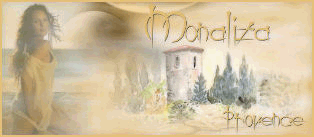
Muchas gracias por permitirme traducir
tus fantásticos tutoriales, Momo.
Con tu resultado, puedes hacer firmas, websets, cartas de incredimail, etc.
Por favor, crédito a Monaliza y a Tati Designs, gracias.
Materiales
PSPX2 (puedes utilizar cualquier versión).
Para hacer este tutorial necesitarás un tubo de personaje.
Descarga el material del tutorial aquí:

Filtros
Distorsion Filters / Scanline Shifter (incluido en el material).**
&<BKG Designer sf10 IV> / @Instant Tile (descarga aquí).**
AFS Import / Sqborder2 (descarga aquí).**
L en K's / Raisa (descarga aquí).
Xero / Fritillary (descarga aquí).
** Importar este filtro con "Unlimited".
Preparación
Instala los Filtros en la carpeta de "Complementos" de tu PSP.
Abrir los tubes, duplicar y cerrar el original.
En la carpeta "Sélections", hay 2 archivos, ponlos en la carpeta "Selecciones" de tu PSP.
Si usas otros colores, debes jugar con el modo mezcla de las capas.
Recuerda que debes guardar tu trabajo con frecuencia.
IMPORTANTE
Está prohibido modificar o cambiar el nombre de archivos o eliminar la marca de agua.
El tube de la mujer usado para el tutorial es de Isa. La máscara es de Linda.
Colores
Elige un color claro de primer plano y un color oscuro de fondo en armonía con tu tubo.
Ésta es la paleta del tutorial:
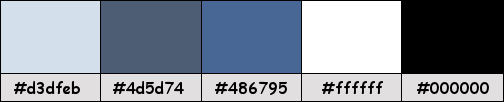
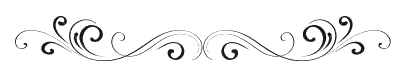
Paso 1
En tu paleta de Materiales, pon de primer plano el color #d3dfeb  y de fondo el color #4d5d74
y de fondo el color #4d5d74 
Haz clic en el color del primer plano y prepara un gradiente "Primer plano-fondo" (Corel_06_029):
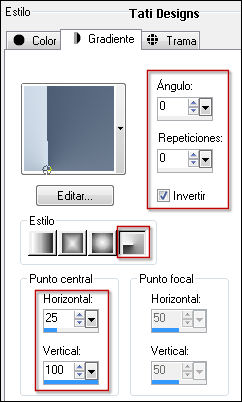
Paso 2
Abre una nueva imagen transparente de 800 x 500 píxeles.
Paso 3
Rellena la imagen transparente con el gradiente del primer plano.
Paso 4
Efectos / Complementos / Unlimited / Distorsion Filters / Scanline Shifter:
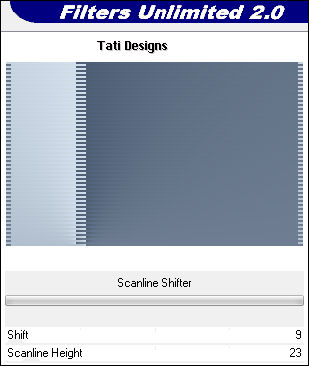
Paso 5
Capas / Duplicar (2 veces).
Paso 6
Cierra la visibilidad de la capa superior y sitúate en la capa intermedia.
Paso 7
Efectos / Complementos / Unlimited / &<BKG Designer sf10 IV> / @Instant Tile:

Paso 8
Efectos / Efectos de la imagen / Mosaico integrado:
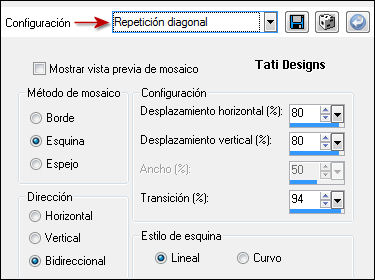
Paso 9
Cambia el Modo de la capa a "Superposición" (u otro que se ajuste más a tus colores).
Paso 10
Efectos / Efectos de borde / Erosionar.
Paso 11
Activa la Herramienta de "Selección/Rectángulo", Fundido a 0 y haz clic en "Selección personalizada":

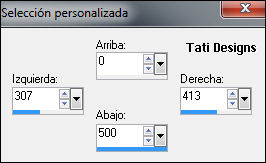
Paso 12
Selecciones / Convertir selección en capa.
Paso 13
Capas / Organizar / Traer al frente.
Paso 14
Efectos / Complementos / L en K's / Raisa:
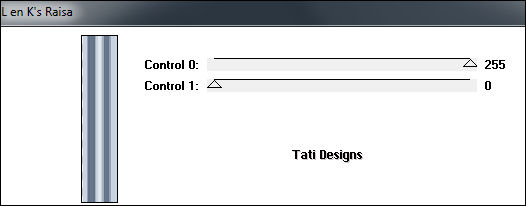
Paso 15
Selecciones / Anular selección.
Paso 16
Cambia el Modo de la capa a "Luz débil" (u otro que se ajuste más a tus colores).
Paso 17
Efectos / Efectos 3D / Sombra: 0 / 15 / 100 / 0 / Negro 
Paso 18
Efectos / Efectos 3D / Sombra: 0 / -15 / 100 / 0 / Negro 
Paso 19
Sitúate en la capa de debajo ("Copia (2) de Trama 1") y abre la visibilidad.
Paso 20
Efectos / Efectos de reflexión / Espejo giratorio:
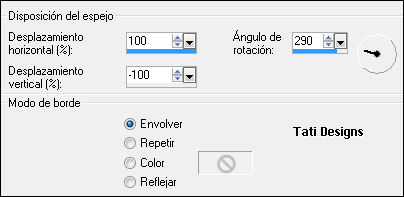
Paso 21
Cambia el Modo de la capa a "Luz débil" (u otro que se ajuste más a tus colores) y,
baja la Opacidad si lo crees necesario.
Paso 22
Sitúate en la capa inferior de la pila de capas ("Trama 1").
Paso 23
Activa la Herramienta de "Selección/Rectángulo", Fundido a 0 y haz clic en "Selección personalizada":

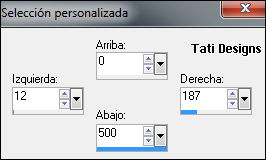
Paso 24
Selecciones / Convertir selección en capa.
Paso 25
Efectos / Complementos / (Unlimited) / AFS Import / sqborder2:
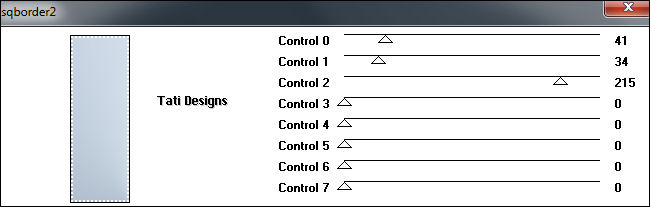
Paso 26
Selecciones / Modificar / Contraer / 25 píxeles.
Paso 27
Efectos / Efectos de textura / Persianas:
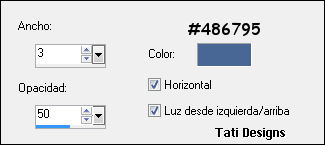
Paso 28
Efectos / Efectos 3D / Cincelar:
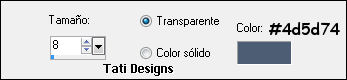
Paso 29
Selecciones / Anular selección.
Paso 30
Efectos / Efectos 3D / Sombra: 0 / 0 / 60 / 20 / Negro 
Paso 31
Sitúate en la capa superior de la pila de capas ("Selección ascendida").
Paso 32
Abre una nueva capa de trama y rellena con el color blanco #ffffff 
Paso 33
Abre la máscara "LF-Mask38-02122013" y vuelve a tu trabajo.
Paso 34
Capas / Nueva capa de máscara / A partir de una imagen:

Antes de fusionar, duplica la capa de la máscara.
Capas / Fusionar / Fusionar grupo.
Paso 35
Efectos / Efectos 3D / Sombra: 0 / 0 / 100 / 0 / Color: #d3dfeb 
Paso 36
Sitúate en la 3ª capa contando desde abajo ("Copia de Trama 1").
Paso 37
Activa la Herramienta de "Selección/Rectángulo", Fundido a 0 y haz clic en "Selección personalizada":


Paso 38
Selecciones / Convertir selección en capa.
Paso 39
Efectos / Complementos / Xero / Fritillary:
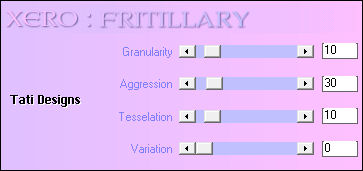
Paso 40
Selecciones / Invertir.
Paso 41
Efectos / Efectos 3D / Sombra: 0 / 0 / 60 / 20 / Negro 
Paso 42
Selecciones / Anular selección.
Paso 43
Cambia el Modo de la capa a "Luminosidad" (u otro que se ajuste más a tus colores).
Paso 44
Sitúate en la capa superior de la pila de capas.
Paso 45
Abre el tube de personaje que hayas elegido y copia.
Vuelve a tu trabajo y pega como nueva capa.
Redimensiona si es necesario. Mueve a la derecha.
Paso 46
Efectos / Efectos 3D / Sombra: 0 / 17 / 30 / 5 / Negro 
Paso 47
Capas / Fusionar / Fusionar todo (aplanar).
Paso 48
Imagen / Agregar bordes / Simétrico de 1 píxel con el color #4d5d74 
Imagen / Agregar bordes / Simétrico de 5 píxeles con el color #ffffff 
Imagen / Agregar bordes / Simétrico de 1 píxel con el color #4d5d74 
Imagen / Agregar bordes / Simétrico de 10 píxeles con el color #ffffff 
Imagen / Agregar bordes / Simétrico de 1 píxel con el color #4d5d74 
Imagen / Agregar bordes / Simétrico de 55 píxeles con el color #ffffff 
Imagen / Agregar bordes / Simétrico de 1 píxel con el color #4d5d74 
Paso 49
Selecciones/Cargar o guardar selección/Cargar selección desde disco: elige "mz_sel_regine":
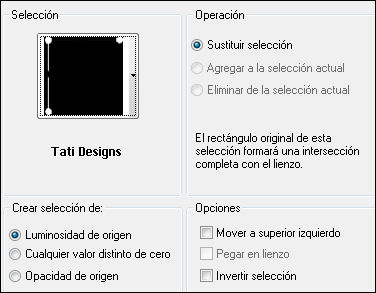
Paso 50
Abre una nueva capa de trama y rellena la selección con el color #4d5d74 
Paso 51
Selecciones / Anular selección.
Paso 52
Efectos / Efectos 3D / Sombra: 2 / 2 / 100 / 0 / Color: #d3dfeb 
Paso 53
Capas / Duplicar. -
Imagen / Espejo. -
Imagen / Voltear.
Paso 54
Cierra el color del primer plano. Tenemos en el fondo el color #4d5d74 
Paso 55
Activa la Herramienta de "Texto" (T) con la fuente suministrada "AracmeWaround" y configura de la siguiente manera:

Escribe "Régine" en la parte superior izquierda:

Paso 56
Capas / Convertir en capa de trama.
Paso 57
Efectos / Efectos 3D / Sombra: 2 / 2 / 100 / 0 / Color: #d3dfeb 
Paso 58
Selecciones/Cargar o guardar selección/Cargar selección desde disco: elige "mz_sel_regine1":
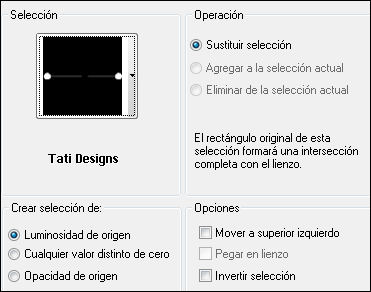
Paso 59
Abre una nueva capa de trama y rellena la selección con el color #4d5d74 
Paso 60
Selecciones / Anular selección.
Paso 61
Efectos / Efectos 3D / Sombra: 2 / 2 / 100 / 0 / Color: #d3dfeb 
Paso 62
Capas / Duplicar. -
Imagen / Voltear.
Paso 63
Efectos / Efectos de la imagen / Desplazamiento:
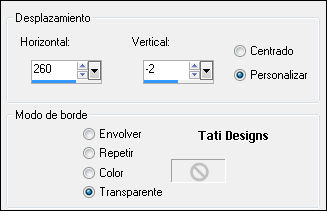
Paso 64
Abre una nueva capa de trama y pon tu nombre o tu marca de agua.
Paso 65
Capas / Fusionar / Fusionar todo (aplanar).
Paso 66
Exporta como archivo .jpg optimizado.
¡Se acabó!
Espero que te haya gustado y que hayas disfrutado con él.

.:. Otra versión del tutorial con un tube de Lisa T. .:.


.:. Si quieres enviarme tu trabajo con el resultado de esta traducción, ponte en contacto conmigo .:.
